Popravak: Ne mogu instalirati GeeGee Launcher s mog računala
Miscelanea / / January 23, 2022
Super ljudi mogao bi biti poznat kao PUBG knock-off koji je na mnogo načina bolji od PUBG-a (PUBG PC). U svakom slučaju, kad govorimo o ovoj igrici, to je FPS igra bazirana na sljedećoj generaciji koja je posebno napravljena za korisnike računala. Pa, ova nevjerojatna igra je nedavno objavljena s dvanaest različitih klasa za igranje, od kojih svaka ima jedinstvene vještine i različite sposobnosti.
No, nekako se čini da igra još uvijek ima neke greške ili probleme sa stabilnošću. Međutim, neki nesretni korisnici koji su nedavno ažurirali na novi sustav Windows 11 naišli su na neke pogreške zbog kojih ne mogu instalirati GeeGee Launcher na svoje računalo.
Iako je razlog zašto ne možete ažurirati ili instalirati svoj pokretač još uvijek predmet rasprave. No, čak i ako se suočite s problemom, provjerite metode rješavanja problema koje smo spomenuli ovdje u ovom vodiču.
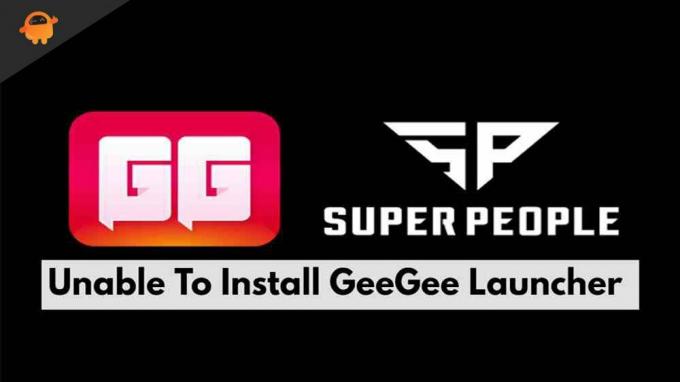
Sadržaj stranice
-
Kako popraviti nemogućnost instaliranja GeeGee Launchera s mog računala
- Popravak 1: Ponovo pokrenite uređaj
- Popravak 2: Provjerite svoju internetsku vezu
- Popravak 3: Uključite svoj usmjerivač
- Popravak 4: Poništite upravljački program mrežnog adaptera
- Popravak 5: Ispraznite DNS
- Popravak 6: Onemogućite Antivirus
- Popravak 7: Poništite TCP/IP zapisnik
- Popravak 8: Onemogućite VPN uslugu
- Popravak 9: Onemogućite proxy poslužitelj.
- Popravak 10: Provjerite datum i vrijeme vašeg sustava
- Popravak 11: Izbrišite mapu GeeGee i Super People.
- Popravak 12: Promijenite DNS postavke
- Popravak 13: Poništite mrežne postavke
- Popravak 14: Pokušajte instalirati u načinu čistog pokretanja
- Popravak 15: Provjerite je li ažuriranje još uvijek tu ili ne
- S autorskog stola
Kako popraviti nemogućnost instaliranja GeeGee Launchera s mog računala
Pa, za one koji ne znaju, GeeGee Launcher je službeni pokretač koji se koristi za igranje Super Peoplea, koji su opet razvili Wonder People. Dakle, ako ikada naiđete na bilo kakav problem zbog kojeg ne možete instalirati GeeGee pokretač, svakako zabilježite ove popravke jer ti popravci mogu riješiti ovu vrstu problema. Zatim, pogledajmo ih:
Popravak 1: Ponovo pokrenite uređaj
Prije nego isprobate bilo koju od navedenih metoda, ne zaboravite ponovno pokrenuti sustav. Ovo ne samo da će popraviti privremene podatke iz predmemorije i greške, već će vašem sustavu dati novi početak za dobar rad bez ikakvih problema. Također, ponekad, ono što vidimo nije nužno istinito; stoga postoji šansa da ne morate izvršiti nijedan od popravaka, a problem se može riješiti samo ponovnim pokretanjem uređaja.
Popravak 2: Provjerite svoju internetsku vezu
Vaša internetska veza igra važnu ulogu kada je u pitanju instaliranje nečega. Dakle, vrlo je važno imati odgovarajuću brzinu internetske veze dok instalirate GeeGee pokretač na naše računalo. Stoga, da biste provjerili imate li dobru mrežnu vezu ili ne, idite na Ookla tester brzine web stranicu i provjerite brzinu vaše veze.
Popravak 3: Uključite svoj usmjerivač

Pa, u slučaju da nakon provjere brzine veze primijetite da vam WiFi usmjerivač ne pruža dobru internetsku vezu, onda se uključite jednom ciklusom usmjerivača jer će to ukloniti sve privremene probleme koji uzrokuju bugove i kvarove na vašem usmjerivaču kako bi vam pružili dobru vezu ubrzati.
Međutim, ponovno idite na web-mjesto testera brzine i provjerite brzinu kada završite. Ako se i dalje suočavate s problemom s lošom vezom, zadržite pokazivač miša do davatelja internetskih usluga i zamolite ga da to popravi.
Oglasi
Popravak 4: Poništite upravljački program mrežnog adaptera
Dakle, jeste li probali ovo prije? Pa, ovo također ima potencijal da riješi probleme s mrežom. Postoje šanse da problem možda nije iz vašeg WiFi usmjerivača jer se vaše mrežne postavke na računalu mogu oštetiti, što će se riješiti resetiranjem upravljačkih programa mrežnog adaptera. Dakle, evo koraka potrebnih za to:
- Najprije otvorite Run Box pritiskom na Win+R gumb istovremeno.
- Zatim, potražite devmgmt.msc. Ovo će otvoriti Upravitelj uređaja.
- Nakon toga proširite Mrežni adapter tab. Nakon toga kliknite desnom tipkom miša na Bežični adapter i odaberite Svojstva opcija.
-
Zatim prijeđite na Vozač karticu i pritisnite Deinstalirajte uređaj dugme. Nakon toga, da biste ponovno instalirali upravljački program, jednostavno možete ponovno pokrenuti svoje računalo sa sustavom Windows 11.
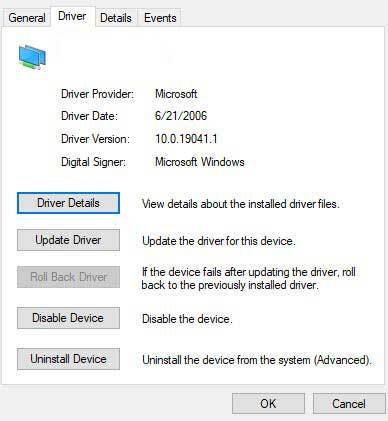
Popravak 5: Ispraznite DNS
Ispiranje DNS-a također će pomoći mnogim korisnicima da riješe problem s instalacijom GeeGee pokretača. Stoga biste trebali isprobati i ovo i javiti nam ako pomaže:
- U početku otvorite naredbeni redak koristeći administratorska prava na računalu sa sustavom Windows.
-
Zatim izvršite naredbu:
ipconfig/flushdns

Oglasi
Popravak 6: Onemogućite Antivirus
Mnogi od vas ne znaju, ali ponekad se naš antivirusni program također može pojaviti kao glavni krivac za ovu grešku. To je zato što počinje blokirati aplikaciju za instalaciju na vašem računalu iz sigurnosnih razloga. Dakle, da biste ga instalirali bez ikakvih problema, morate onemogućiti antivirus, a na tom putu će vam ovi koraci pomoći.
- U početku pritisnite Win+I dugme. Ovo će otvoriti aplikaciju Postavke sustava Windows.
- Zatim zadržite pokazivač na Postavke privatnosti karticu i kliknite na Sigurnost sustava Windows opcija.
- Sada, pritisnite Otvorite Windows Sigurnost i prebacite gumb da biste ga isključili.
Popravak 7: Poništite TCP/IP zapisnik
Parametar TCPIP ili DHCP bit će ukorijenjen kao glavni uzrok ove greške koja prisiljava vaš WiFi usmjerivač da naglo prekine vezu. Pa, ovo treba popraviti, a evo koraka koji će vam pomoći u tome:
- Otvori cmd korištenjem administratorskih privilegija.
-
Zatim izvršite naredbu:
netsh int ip reset c:\resetlog.txt
Popravak 8: Onemogućite VPN uslugu
U slučaju da koristite VPN uslugu dok instalirate GeeGee pokretač na svoje računalo, predlažemo da je onemogućite. Dakle, evo nekoliko jednostavnih uputa koje će vam pomoći u tome:
- Prije svega, potražite ms-postavke: mreža-vpn pomoću okvira Run.
- Sada, unutar aplikacije Postavke, idite na karticu VPN.
- Na kraju, pritisnite gumb za uklanjanje da biste ga izbrisali s računala.
Popravak 9: Onemogućite proxy poslužitelj.
Korištenje proxy poslužitelja također može biti razlog zašto ne možete instalirati GeeGee pokretač na svoje računalo. Stoga se preporučuje da tijekom instalacije onemogućite proxy poslužitelje, a evo koraka za to:
- U početku, potražite ms-postavke: mrežni proxy pomoću okvira Run.
- Sada, unutar aplikacije Postavke, otvorite karticu Proxy.
- Nakon toga, zadržite pokazivač na Ručni proxy poslužitelj odjeljak.
- Na kraju, poništite okvir pored Koristite proxy poslužitelj za LAN, i kliknite na U redu dugme.
Popravak 10: Provjerite datum i vrijeme vašeg sustava
Datum i vrijeme vašeg sustava također mogu biti razlog za ovu pogrešku. Stoga predlažemo da provjerite jesu li datum i vrijeme vašeg Windows 11 računala točni prema vašoj vremenskoj zoni. Nakon toga, ponovno pokušajte instalirati GeeGee pokretač na svoje računalo. Utvrdit ćete da je sada pokretač uspješno instaliran poput magije.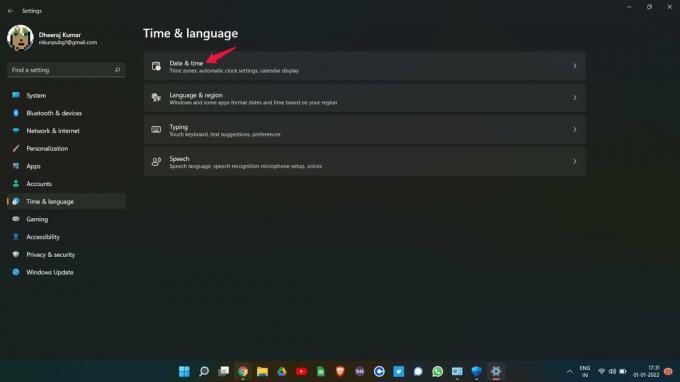
Popravak 11: Izbrišite mapu GeeGee i Super People.
Ako ste prethodno instalirali GeeGee pokretač na svoj uređaj i deinstalirali ga iz nekog razloga. Ali činjenica je da ostaci ovih aplikacija nisu u potpunosti uklonjeni. Dakle, morate ih ručno izbrisati sa svog uređaja jer ako to ne radite, možda nećete moći instalirati GeeGee pokretač na svoj uređaj. Dakle, evo koraka za to:
- U početku pritisnite Win+R gumb i potražite %LOCALAPPDATA% u okviru Run.
- Nakon toga, locirajte GeeGee i super ljudi-povezane mape i izbrišite ih.
Popravak 12: Promijenite DNS postavke
Promjena DNS postavki također će vam pomoći da riješite ovaj problem, jer je prije pomogao mnogim korisnicima. Dakle, pogledajmo kako mijenjate DNS postavke na računalu:
- Prije svega, potražite ncpa.cpl koristeći okvir Run za otvaranje Mrežne veze prozor.
- Zatim, desni klik na naziv mreže koja je trenutno povezana i kliknite na Svojstva opciju s padajućeg izbornika.
- Nakon toga kliknite na Umrežavanje karticu u prozoru mrežnih svojstava.
-
Zatim označite okvir koji se nalazi ispred Internetski protokol verzija 4 (TCP/IPV4) nalazi unutar Ova veza koristi sljedeće stavke odjeljak.

- Sada odaberite Svojstva gumb i zadržite pokazivač na Općenito tab.
- Sada označite okvir koji se nalazi pored Koristite sljedeću adresu DNS poslužitelja i koristite ove DNS adrese:
- Za preferirano: 8.8.8.8
- Za alternativu: 8.8.4.4
Popravak 13: Poništite mrežne postavke
Dakle, jeste li promijenili DNS postavke? Pa, ako je tako, ali i dalje dobivate istu pogrešku, evo koraka koji će vam pomoći da riješite problem s mrežom:
- Prvo otvorite naredbeni redak koristeći administratorska prava.
-
Nakon toga izvršite zadane naredbe jednu po jednu:
ipconfig /flushdns. nbtstat -R. nbtstat -RR. netsh int resetiraj sve. netsh int ip reset. netsh winsock reset
Popravak 14: Pokušajte instalirati u načinu čistog pokretanja
Ako ništa ne pomogne, instalacija pokretača GeeGee u načinu čistog pokretanja pomoći će vam da popravite ako ne možete instalirati GeeGee pokretač na svoje računalo sa sustavom Windows 11. Da biste to učinili, evo potrebnih koraka:
- U početku pritisnite Win+R gumb istovremeno za otvaranje okvira Pokreni.
- Nakon toga, potražite msconfig za otvaranje prozora za konfiguraciju sustava.
-
Zatim prijeđite na Usluge karticu, označite okvir pored Sakrij sve Microsoftove usluge, i odaberite onemogućiti opciju koju slijedi U redu.

- Nakon toga pokrenite Upravitelj zadataka i idite na Pokretanje tab.
- Nakon toga odaberite sve programe s velikim utjecajem i onemogućite ih.
To je to. Nakon što uspješno slijedite gore navedene korake, jednostavno ponovno pokrenite sustav i provjerite možete li sada instalirati GeeGee pokretač ili ne.
Popravak 15: Provjerite je li ažuriranje još uvijek tu ili ne
Ako vam bilo koja od gore navedenih metoda odgovara, postoji šansa da ažuriranje više neće biti dostupno. Ponekad se to jednostavno dogodi jer verzija zakrpe može sadržavati neke bugove, zbog kojih je programeri poništavaju, a nakon nekog vremena popravljaju greške, ponovno izbacuju ažuriranje. Dakle, trebali biste provjeriti je li ažuriranje još uvijek tu ili ne.
Također pročitajte: Kako ispraviti pogrešku Super People Can't Change Graphics Settings
S autorskog stola
Dakle, to je sve o tome kako popraviti ako ne možete instalirati GeeGee pokretač na vaše računalo. Nadamo se da su vam gore navedene metode uspjele. Za više informacija, komentirajte u nastavku.


![Kako instalirati Stock ROM na Zen M72 Smart [datoteka firmvera]](/f/746f4f9ea86d4e2b314780de54ae6d57.jpg?width=288&height=384)
